Bliver NHL 22 udgivet på pc? Seneste opdateringer og nyheder
Kommer NHL 22 på pc’en? NHL-videospilserien har længe været en favorit blandt hockeyfans og giver en fordybende og realistisk spiloplevelse. For hver …
Læs artikel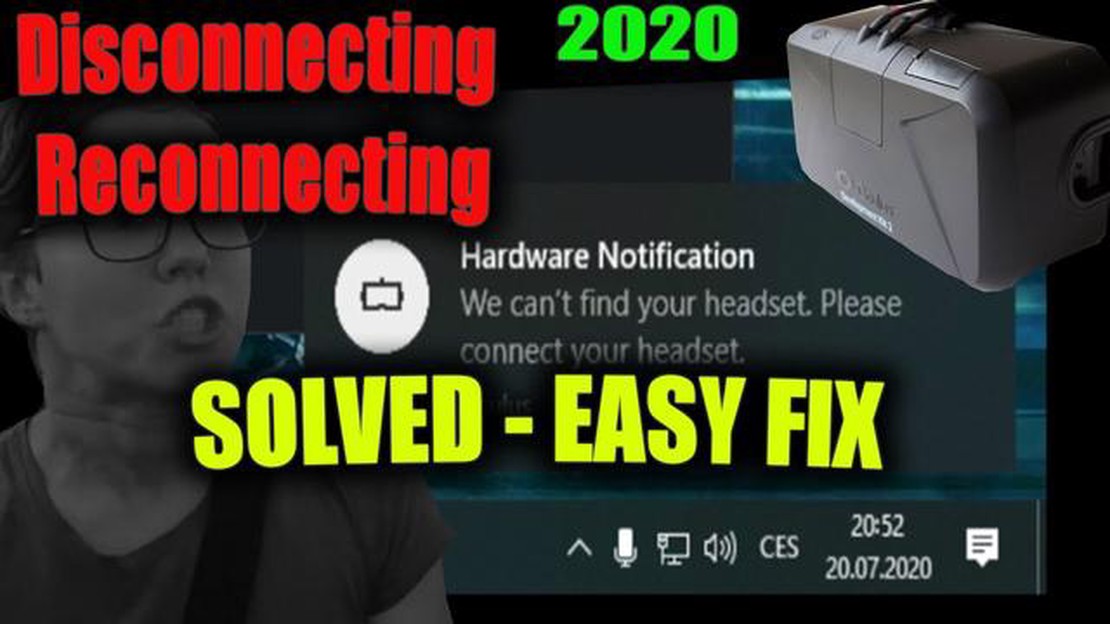
Hvis du er en ivrig gamer, kender du frustrationen over et VR-headset, der bliver ved med at afbryde forbindelsen, mens du er midt i et intenst spil. Ikke alene ødelægger det den fordybende oplevelse, men det afbryder også spillet og kan endda føre til køresyge. Men frygt ej, der er ting, du kan gøre for at løse problemet, så du igen kan nyde dine VR-spilsessioner.
Det første, du skal gøre, er at tjekke forbindelserne mellem dit VR-headset og computeren eller konsollen. Sørg for, at kablerne er sat ordentligt i, og at der ikke er løse forbindelser. Hvis du bruger et trådløst VR-headset, skal du sikre dig, at den trådløse modtager er korrekt tilsluttet, og at der ikke er nogen forhindringer mellem headsettet og modtageren.
Hvis forbindelserne er i orden, er det næste skridt at tjekke strømindstillingerne på din computer eller konsol. Dit VR-headset kan afbryde forbindelsen, hvis det ikke modtager nok strøm. Gå til strømindstillingerne, og sørg for, at USB-portene leverer strøm nok til at understøtte VR-headsettet. Det kan være nødvendigt at justere strømindstillingerne eller bruge en strømforsynet USB-hub for at sikre en stabil strømforsyning.
Et andet almindeligt problem, der kan få et VR-headset til at afbryde forbindelsen, er forældede drivere eller firmware. Tjek producentens hjemmeside for eventuelle driver- eller firmwareopdateringer til dit VR-headset. Download og installer alle opdateringer, da de kan indeholde fejlrettelser, der løser forbindelsesproblemer. Det er også en god idé at opdatere driverne til dit grafikkort, da forældede drivere nogle gange kan forstyrre VR-headsettets ydeevne.
Hvis ingen af ovenstående trin løser problemet, er det muligt, at der er et problem med selve VR-headsettet. Kontakt producentens kundesupport for at få yderligere hjælp. De kan måske hjælpe med yderligere fejlfindingstrin eller arrangere en reparation eller udskiftning, hvis det er nødvendigt. Husk at give dem eventuelle fejlmeddelelser eller specifikke detaljer om det problem, du oplever.
Det kan være frustrerende at reparere et VR-headset, der bliver ved med at afbryde forbindelsen, men med lidt tålmodighed og fejlfinding kan du få det til at fungere problemfrit igen. Ved at tjekke forbindelserne, justere strømindstillingerne, opdatere drivere og firmware og søge support hos producenten, hvis det er nødvendigt, vil du hurtigt kunne nyde din fordybende VR-spiloplevelse igen.
Hvis dit VR-headset bliver ved med at afbryde forbindelsen, mens du bruger det, kan det være ret frustrerende. Men der er flere fejlfindingstrin, du kan tage for at løse dette problem. Her er en trin-for-trin-guide, der hjælper dig med at reparere et VR-headset, der bliver ved med at afbryde forbindelsen:
Hvis alt andet fejler, anbefales det at kontakte kundesupporten hos producenten af dit VR-headset eller rådføre sig med en teknisk ekspert, der er specialiseret i VR-udstyr. De kan måske give yderligere hjælp eller identificere eventuelle hardwareproblemer, der skal løses.
Ved at følge disse trinvise fejlfindingsmetoder kan du øge chancerne for at reparere et VR-headset, der bliver ved med at afbryde forbindelsen, og nyde en problemfri virtual reality-oplevelse igen.
Læs også: Nemme metoder til at fjerne træstubbe i Disney Dreamlight Valley
Hvis dit VR-headset bliver ved med at afbryde forbindelsen, er det første, du bør tjekke, USB-forbindelsen. En løs eller defekt USB-forbindelse kan ofte være årsagen til periodiske afbrydelser. Følg disse trin for at fejlfinde problemet:
Ved at kontrollere og sikre en stabil USB-forbindelse kan du eliminere en af de mest almindelige årsager til, at VR-headsettet afbrydes. Hvis problemet fortsætter, kan du gå videre til fejlfinding af andre potentielle årsager.
Læs også: De 5 bedste Valorant Stat Trackers: Spor din præstation som en professionel
Hvis dit VR-headset bliver ved med at afbryde forbindelsen, kan det skyldes en forældet firmware. Opdatering af headsettets firmware kan løse problemer og forbedre ydeevnen. Følg disse trin for at opdatere firmwaren:
Hvis der var problemer med den tidligere firmwareversion, bør opdateringen løse dem. Det er vigtigt at holde headsettets firmware opdateret for at sikre optimal ydeevne og stabilitet.
Hvis dit VR-headset bliver ved med at afbryde forbindelsen til netværket, mens det er i brug, kan det hjælpe med at stabilisere forbindelsen, hvis du justerer de trådløse netværksindstillinger. Her er et par trin, du kan følge:
Ved at justere de trådløse netværksindstillinger kan du potentielt løse eventuelle forbindelsesproblemer, der kan få dit VR-headset til at afbryde forbindelsen. Hvis problemet fortsætter, kan det være nødvendigt at kontakte producentens support eller overveje at søge professionel hjælp.
Der kan være flere grunde til, at dit VR-headset bliver ved med at afbryde forbindelsen. Det kan være på grund af en løs forbindelse mellem headsettet og computeren, et problem med USB- eller HDMI-kablet, et softwareproblem eller endda en strømafbrydelse.
For at reparere en løs forbindelse skal du sørge for, at kablerne er sat ordentligt i både headsettet og computeren. Tjek, om der er bøjninger eller knæk i kablerne, som kan påvirke forbindelsen. Hvis problemet fortsætter, kan du prøve at bruge en anden USB- eller HDMI-port på din computer.
Hvis dit VR-headset afbryder forbindelsen under spillet, kan du prøve at genstarte både headsettet og computeren. Sørg for, at alle kabler er forsvarligt tilsluttet. Hvis problemet fortsætter, kan du prøve at opdatere firmwaren og driverne til dit VR-headset. Du kan også tjekke, om der er nogen softwareopdateringer til din computer, der potentielt kan løse problemet.
Selvom det er svært helt at forhindre VR-headset i at afbryde forbindelsen, er der et par ting, du kan gøre for at minimere risikoen for, at det sker. Sørg for, at alle kabler er forsvarligt tilsluttet og ikke er beskadigede. Undgå at bøje eller vride kablerne for meget. Tjek jævnligt, om der er software- eller firmwareopdateringer til dit VR-headset og din computer. Hvis du oplever hyppige strømafbrydelser, kan du overveje at bruge en overspændingsbeskytter til at beskytte dit udstyr.
Kommer NHL 22 på pc’en? NHL-videospilserien har længe været en favorit blandt hockeyfans og giver en fordybende og realistisk spiloplevelse. For hver …
Læs artikelSådan finder du ledetrådene til The Billhook i Assassin’s Creed Valhalla I Assassin’s Creed Valhallas store og fordybende verden bliver spillerne …
Læs artikelHvor du kan finde og kæmpe mod Groundeds første boss: Edderkoppen Hedge Broodmother Verdenen i Grounded er fuld af mystiske væsner og farlige fjender. …
Læs artikelSådan laver du spaghetti arrabbiata i Disney Dreamlight Valley Disney Dreamlight Valley er et magisk sted, hvor drømme bliver til virkelighed, og nu …
Læs artikelDestiny 2 Under your Skin god roll guide - PvP og PvE Under your Skin er en legendarisk kinetisk pulsriffel i Destiny 2, som har vundet popularitet …
Læs artikelHvor finder man Transformationens Rostrum i World of Warcraft? Dragonflight Velkommen til vores omfattende guide til at finde Rostrum of …
Læs artikel